Come riparare l'auricolare Astro A40 TR che non funziona {RISOLTO}
Pubblicato: 2023-05-07Astro A40 è uno degli auricolari più popolari. La maggior parte delle persone lo usa durante la trasmissione di qualsiasi contenuto su YouTube e Twitch. Inoltre, il dispositivo è molto più flessibile mentre giochi online e parli con i tuoi amici. Ma cosa succede se l'auricolare Astro A40 TR non funziona? Questo potrebbe interrompere il gioco o la comunicazione con i tuoi amici.
Alcuni dei possibili motivi per cui il microfono Astro A40 non funziona sono connessioni allentate nel jack da 3,5 mm e driver audio mancanti o obsoleti potrebbero essere le possibili ragioni. Quindi, per riportare l'auricolare alla sua condizione di lavoro originale, è necessario risolvere il problema. E per farlo segui l'ordine delle soluzioni menzionate nella prossima sezione della nostra guida.
Soluzioni per l'auricolare Astro A40 TR non funzionante:
Prima di passare alle soluzioni, controlla se hai installato tutti i driver necessari. Inoltre, controlla se il sistema operativo Windows del tuo sistema è aggiornato all'ultima versione. Una volta fatto, procedi con le soluzioni per risolvere il problema del microfono Astro A40 che non funziona.
Soluzione 1: controllare l'hardware e le connessioni di altri cavi
La porta da 3,5 mm del tuo computer potrebbe allentarsi a causa di alcuni ovvi motivi. Devi fornire una leggera pressione durante l'inserimento del jack Astro A40. Quindi, stacca il jack dell'auricolare e reinseriscilo saldamente nello slot. Se il microfono Astro A40 continua a non funzionare su PC, prova a verificare la presenza di polvere e detriti all'interno dello slot. Puliscilo con un pezzo di stoffa.
Nel caso in cui il problema del microfono Astro A40 non funzioni su Windows 10 persiste, passa alla serie successiva di soluzioni.
Leggi anche: Suggerimenti per risolvere le cuffie USB che non funzionano su Windows 10
Soluzione 2: modificare le impostazioni del volume
Se il volume del sistema è disattivato, potrebbe verificarsi un problema con il microfono dell'auricolare Astro A40 non funzionante. Quindi, devi fare clic sull'icona del volume presente nella barra delle applicazioni. 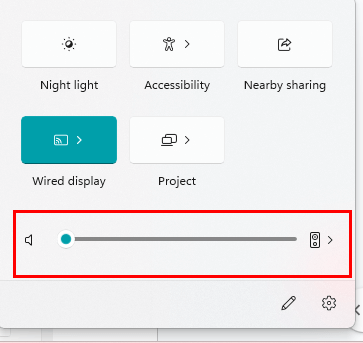
Trascina il livello del volume sul lato destro per raggiungere il limite massimo. Ora prova a parlare e chiedi ai tuoi amici se possono sentire attraverso il microfono. Si spera che funzioni. Nel caso in cui non sia stata applicata la correzione successiva per risolvere il problema con il microfono dell'auricolare Astro A40.
Soluzione 3: modificare le impostazioni audio del PC
Se si verifica il problema con il microfono Astro A40 che non funziona con Windows 11, è necessario aggiornare le impostazioni audio del sistema. Fare clic con il tasto destro sull'icona del suono presente sulla barra delle applicazioni.
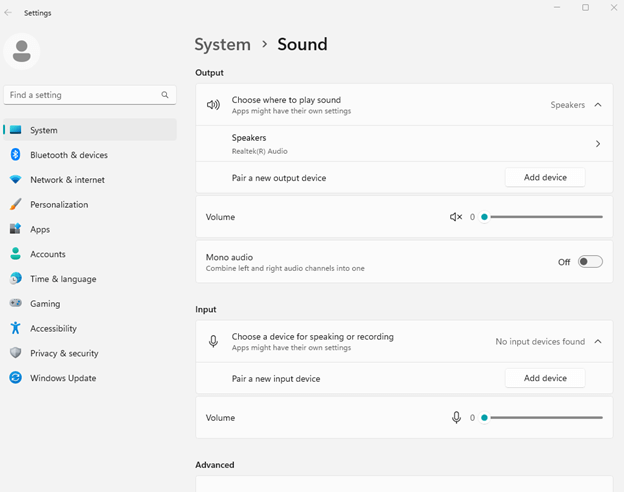
Si aprirà la finestra Suono. Ora controlla qual è il dispositivo predefinito. Molto probabilmente, sarà il dispositivo audio ad alta definizione Realtek. Ancora una volta, fai clic destro su di esso e vai alla scheda Livelli. Aggiorna il livello del microfono al massimo. Sicuramente, il microfono Astro A40 non funzionante verrà risolto.
Nel caso in cui l'auricolare Astro A40 TR non funzioni, il problema persiste, prova il metodo successivo per risolverlo.
Leggi anche: Come riparare le cuffie Jabra che non funzionano su PC Windows
Soluzione 4: eliminare il malware (se presente)
Se il tuo sistema contiene malware, può ostacolare il funzionamento di più dispositivi. E il microfono Astro A40 non funziona L'errore di Windows 11 non fa eccezione. Inoltre, il malware può anche danneggiare il software di sistema. E in tali casi, la perdita di dati personali può essere permanente. Pertanto, per risolvere il problema, procurati una buona app anti-malware per contrastare il malware esistente sul tuo sistema.
Tuttavia, nel caso in cui la rimozione del malware non sia stata di aiuto, prova la soluzione successiva per modificare l'errore del microfono dell'auricolare Astro A40 non funzionante.
Soluzione 5: aggiorna il driver audio
La versione esistente del driver audio potrebbe essere obsoleta. E quindi, l'Astro A40 non funziona su un errore del PC può verificarsi. Quindi per risolvere l'errore devi ottenere la nuova versione.
Aggiorna driver con Gestione dispositivi:
Passaggio 1: accedere a Gestione dispositivi dal menu Start.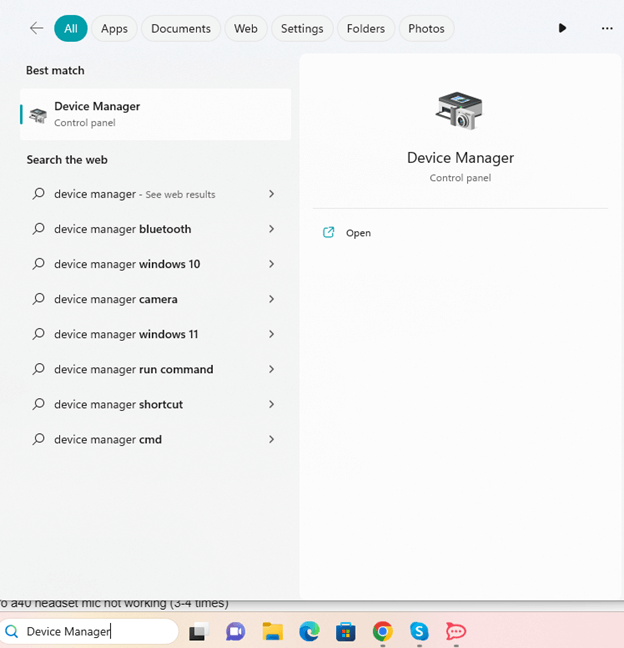
Passaggio 2: scopri la categoria Controller audio, video e di gioco e fai clic su di essa per espanderla.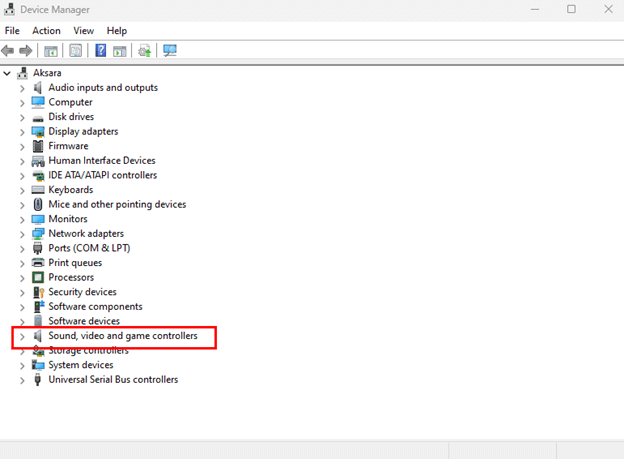

Passaggio 3: fare clic con il pulsante destro del mouse sul driver audio e scegliere l'opzione Aggiorna driver .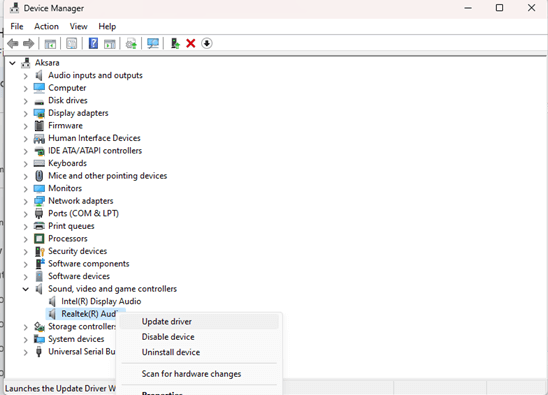
Nella finestra successiva fare clic sulla prima opzione per cercare automaticamente gli aggiornamenti dei driver e installarli. 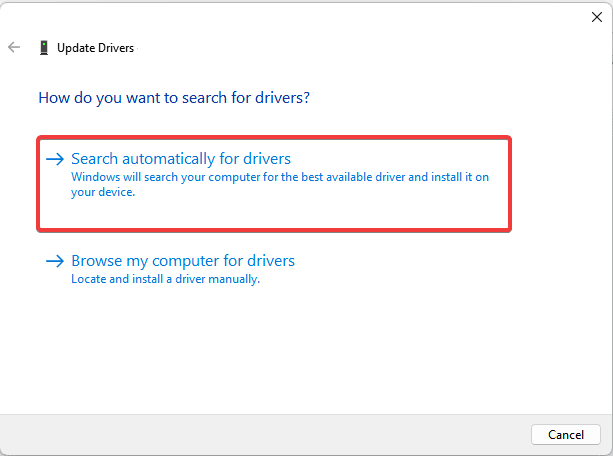
Riavvia il PC per applicare gli aggiornamenti.
Tuttavia, questo metodo richiede uno sforzo manuale. In alternativa, puoi utilizzare il software di aggiornamento automatico dei driver per aggiornare tutti i driver di sistema.
Aggiorna automaticamente i driver audio con Bit Driver Updater
È possibile utilizzare Bit Driver Updater per installare automaticamente e con estrema facilità gli aggiornamenti dei driver più recenti. Questo metodo è il migliore, se non si dispone di conoscenze, abilità o tempo adeguati per aggiornare manualmente i driver.
Leggi la recensione completa di Bit Driver Updater
Milioni di utenti di computer in tutto il mondo ripongono la loro fiducia in Bit Driver Updater. Il programma esegue una scansione automatica del dispositivo, identifica eventuali driver malfunzionanti e offre driver aggiornati. Lo strumento offre per il download solo driver testati e verificati WHQL. Usa la versione a pagamento per sbloccare la funzionalità completa del software.
Ecco come utilizzare Bit Driver Updater per aggiornare i driver al fine di correggere l'auricolare Astro A40 TR che non funziona sul tuo dispositivo Windows.
Passaggio 1: scarica Bit Driver Updater per Windows e fai doppio clic su di esso.Ora segui i passaggi sullo schermo per installarlo sul tuo PC. 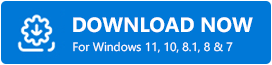
Passaggio 2: ora avvia lo strumento, vai al riquadro di sinistra e scegli l' opzione Scansione .Attendi che lo strumento esamini il tuo dispositivo e visualizzi l'elenco degli aggiornamenti in sospeso per i driver. 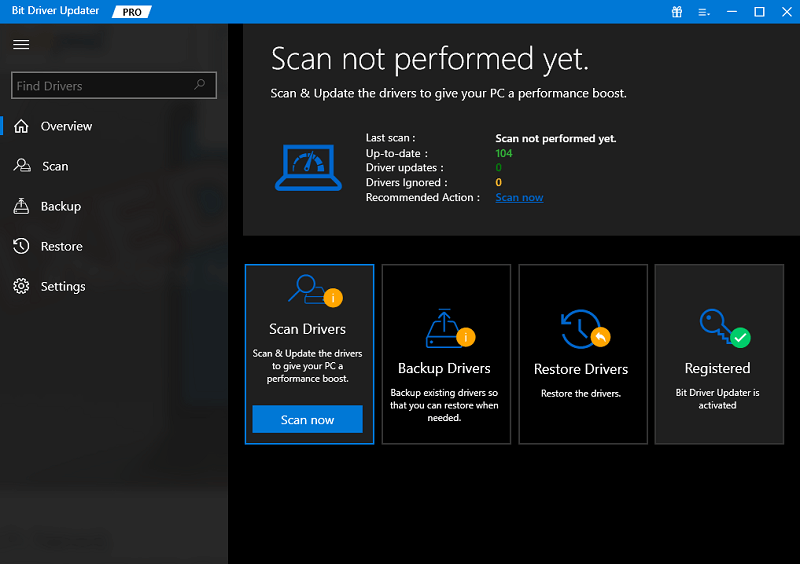
Passaggio 3: scorrere l'elenco, quindi scegliere il driver di cui si desidera aggiornare la versione facendo clic sul pulsante Aggiorna ora .
Passaggio 4: se stai utilizzando l'edizione Pro di Bit Driver Updater, tutto ciò che devi fare è fare clic sul pulsante con l'etichetta Aggiorna tutto .Questo aggiornerà tutti i driver obsoleti, inclusi i driver audio difettosi. 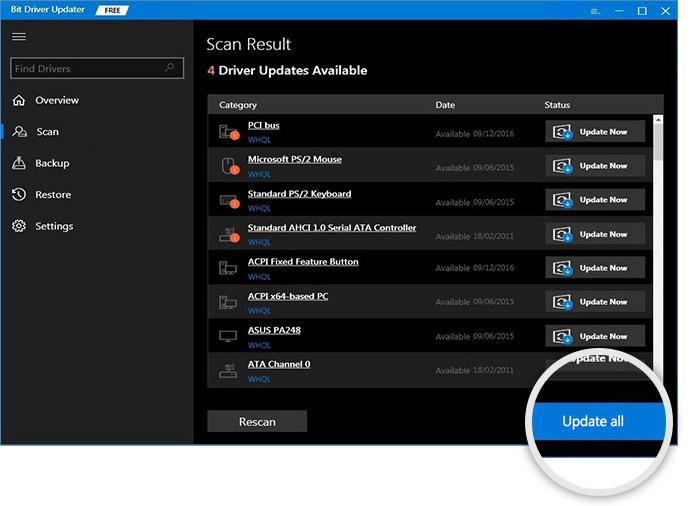
Inoltre, l'edizione professionale include assistenza tecnica 24 ore su 24 e una politica di rimborso valida per sessanta giorni.
Ora che l'aggiornamento del driver è stato completato, controlla se il problema con il microfono dell'auricolare Astro A40 non funziona è stato risolto.
In caso contrario, passare agli altri possibili rimedi menzionati di seguito.
Leggi anche: Come riparare Kotion ogni microfono G2000 non funzionante
Soluzione 6: modifica le impostazioni dell'app Astro
L'auricolare ha un'applicazione dedicata per funzionare. Dal momento che stai utilizzando l'auricolare, devi avere l'app sul tuo PC. Quando l'auricolare Astro A40 TR non funziona, apri l'applicazione ufficiale dell'auricolare. Seleziona la scheda Microfoni e regola il livello del microfono. Bilancialo con l'aiuto della barra di commutazione. Salva le modifiche e chiudi l'app Astro.
Soluzione 7: rimuovere i file residui
Se gli aggiornamenti del driver non sono stati in grado di risolvere il problema con l'auricolare Astro A40 TR non funzionante, ciò può essere dovuto a file residui. Una quantità eccessiva di cache e file spazzatura resiste a molte operazioni sul tuo PC. Per rimuovere i file residui, seguire i passaggi indicati di seguito
- Apri Esegui e digita "%temp%". Si aprirà l'elenco di tutta la cache e dei file residui.
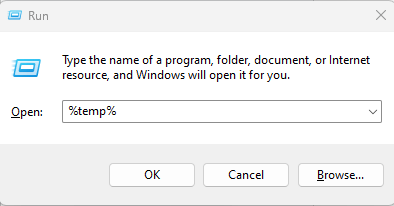
- Selezionali tutti e premi Maiusc e Canc.
Se il problema persiste, devono essere presenti più file di cache. È meglio prendere l'aiuto di un'applicazione di terze parti. Ti aiuterà nella pulizia profonda. Al termine, scollegare l'auricolare, riavviare il sistema e ricollegarlo.
Si spera che questo risolva l'errore di Windows 10, 11 del microfono Astro A40 che non funziona.
Tuttavia, se nessuna delle soluzioni ha funzionato, il problema potrebbe riguardare l'hardware. Se il microfono è danneggiato, non puoi fare molto in relazione all'hardware. In tal caso, portare l'auricolare al centro di assistenza autorizzato. Dopo le necessarie riparazioni, si spera che il problema del microfono Astro A40 non funzionante venga risolto.
Leggi anche: Come riparare il microfono Logitech G533 non funzionante
Auricolare Astro A40 TR non funzionante Problema: RISOLTO
Si spera che, dopo aver applicato le soluzioni di cui sopra, il problema Astro A40 che non funziona su PC venga risolto. Assicurati che i driver audio siano aggiornati. Usa Bit Driver Updater per scaricare tutti gli aggiornamenti dei driver in sospeso sul tuo sistema. Se necessario, visitare il centro autorizzato per risolvere i problemi hardware.
Se hai commenti, suggerimenti o domande per noi, lasciali nella sezione commenti qui sotto. Se l'articolo ha fatto il necessario, non dimenticare di iscriverti per ulteriori guide e aggiornamenti per la risoluzione dei problemi. Per notizie tecniche, aggiornamenti e tutorial seguici su Facebook, Instagram, Twitter o Pinterest.
